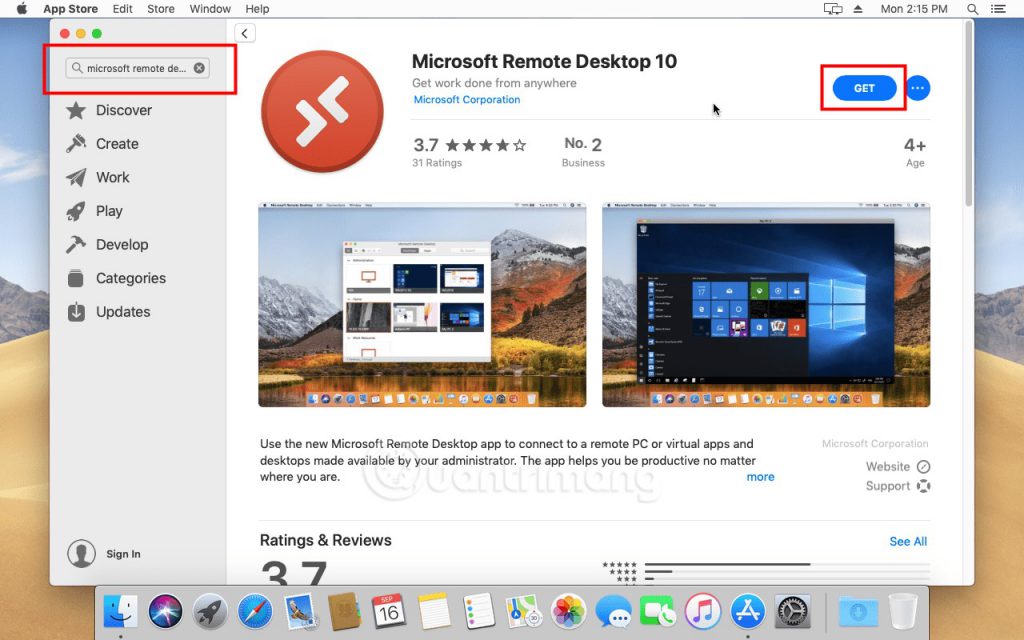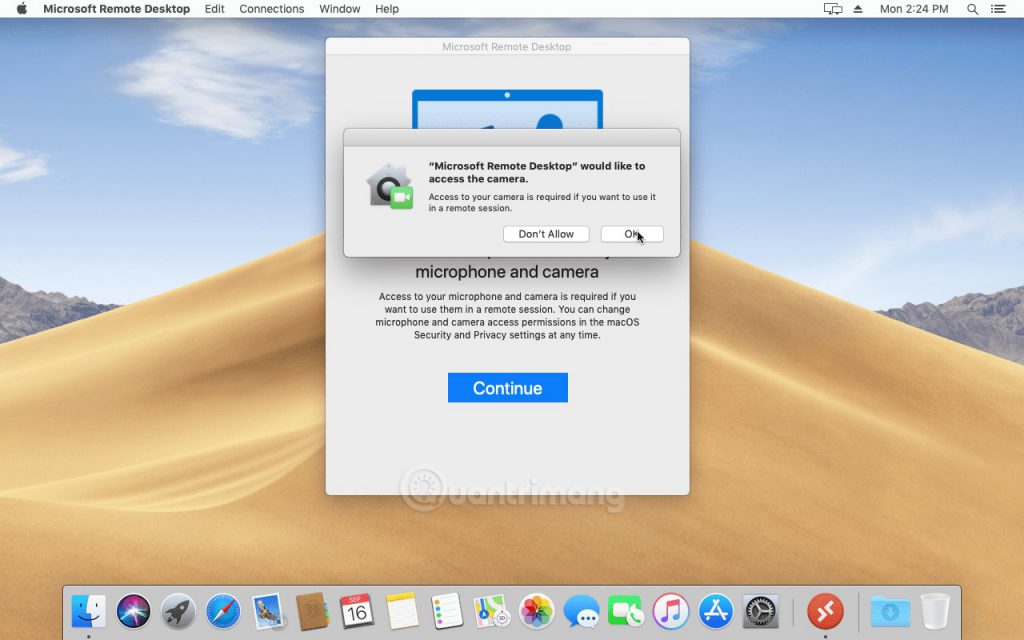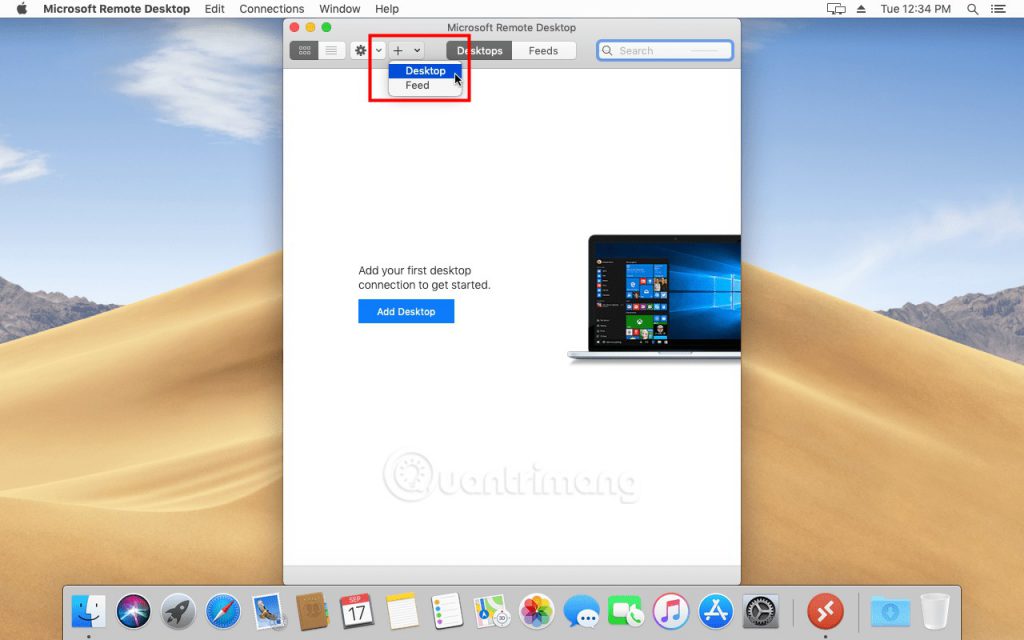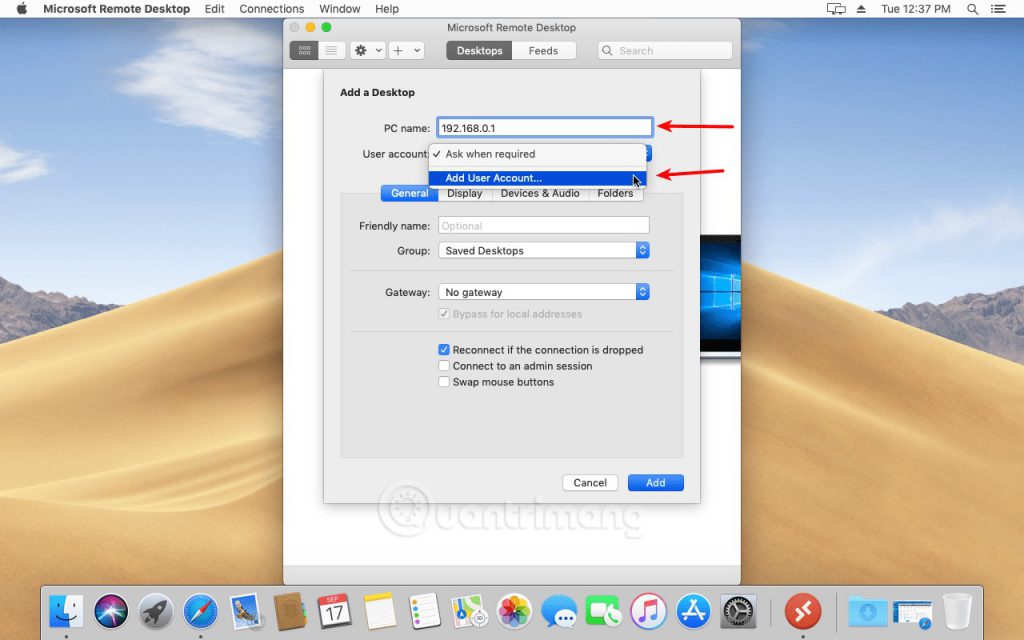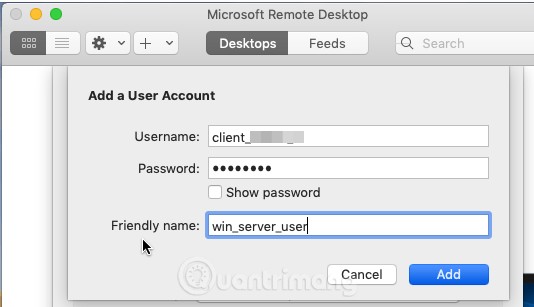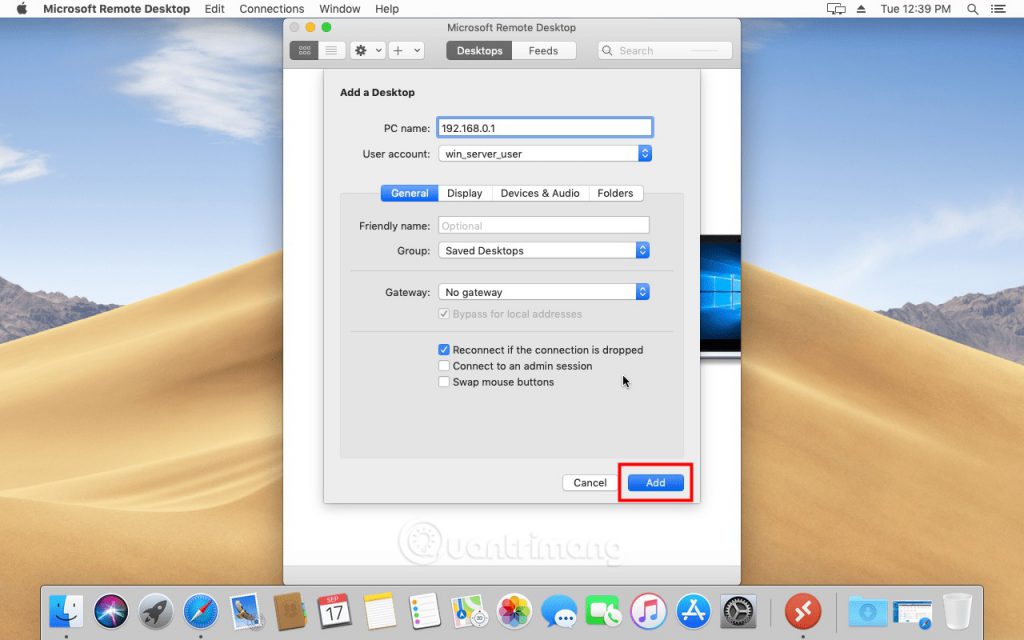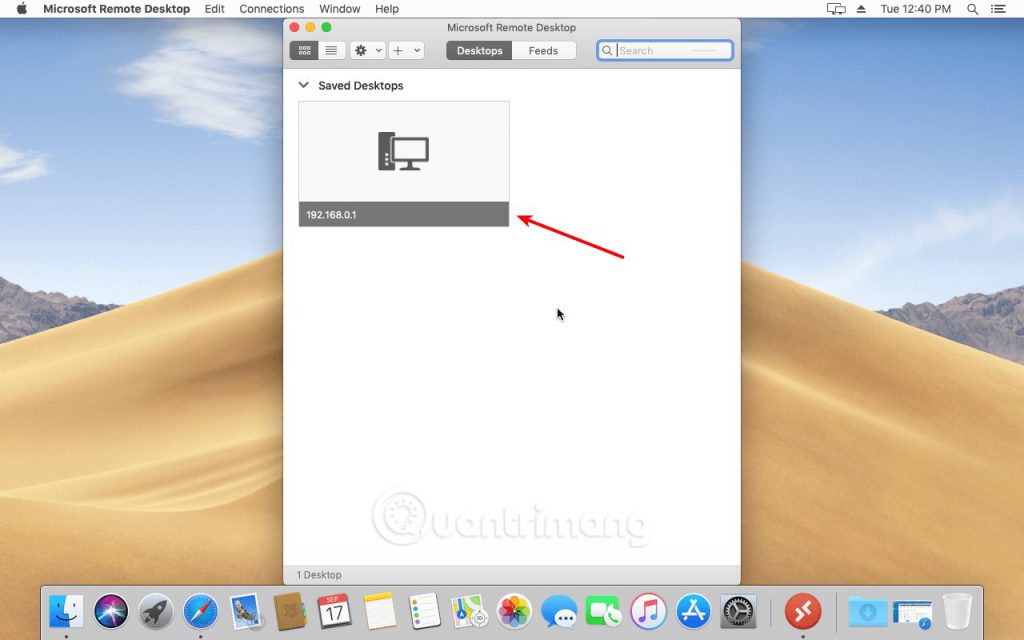Trong bài viết này, VPS VIP sẽ hướng dẫn bạn cách đăng nhập VPS Cloud trên máy tính macOS.
Đầu tiên, như thường lệ thì bạn phải sở hữu một VPS trước khi có thể truy cập. Khi mua, thuê hoặc tạo VPS miễn phí bạn sẽ nhận được các thông tin cần thiết cho việc đăng nhập gồm địa chỉ IP, Port, Username (tên người dùng) và Password (mật khẩu).
Ví dụ: 152.214.163.10:3389, Administrator / VPSVIP@534
Các bước truy cập VPS trên máy tính Mac như sau:
Bước 1: Tải về ứng dụng Microsoft Remote Desktop từ App Store dành cho Mac
Microsoft cung cấp ứng dụng Remote Desktop trên App Store dành cho Mac. Bạn cần tải ứng dụng này về để có thể truy cập VPS.
Bước 2: Bạn tìm Microsoft Remote Desktop trong Launchpad rồi chạy ứng dụng. Khi chạy lần đầu, Remote Desktop sẽ yêu cầu bạn cấp cho nó một số quyền truy cập
Bước 3: Trên cửa sổ Microsoft Remote Desktop bạn nhấn nút dấu + rồi nhấp vào Desktop như trong ảnh
Bước 4: Nhập IP vào ô PC name, nếu có Port thì nhập thêm Port vào ô này luôn: ví dụ: 192.168.0.1:3389. Trong ô User Account, chọn Add User Account để không cần phải cung cấp Username và Password khi kết nối lần tiếp theo. Nếu không, bạn có thể chọn Ask me every time (Hỏi mỗi khi đăng nhập) để tăng tính bảo mật.
Bước 5: Bây giờ, bạn nhập Username và Password của VPS Windows mà bạn có. Bạn cũng có thể đặt tên cho VPS bằng cách điền vào ô Friendly name. Sau khi điền xong bạn nhấn Add để lưu.
Bước 6: Bạn nhấn Add để hoàn tất cấu hình VPS
Bước 7: Bắt đầu kết nối vào VPS. Nhấp đúp vào VPS mà bạn vừa tạo để chạy nó. Nếu có cửa sổ xác nhận hiện ra bạn chỉ cần nhấn Continue.
Như vậy là bạn đã có thể kết nối vào một VPS Windows từ máy tính MAC. Hy vọng rằng bài viết này của VPS VIP có ích với bạn!